フェイスブックの基本中の基本は、自分のページヘの投稿です。
そのためにもフェイスブック初心者の方は、お話しする内容は基礎になりますので一度確認しておいてください。
今回は、フェイスブックの登録の仕方と初期設定の方法・使い方についてお話しします。
また、フェイスブックの写真や投稿には「いいね」機能についても記載していますので参考にしていただければと思います。。
自分が投稿記事やニュースなどに「いいね!」ボタンを押すと友達や知り合いに情報が共有されます。
フェイスブックの「いいね!」機能を使って友達や知り合いにおすすめ情報をシェアしてあげましょう。
フェイスブックに登録しよう
フェイスブックを使用するためには、ユーザー登録が必要です。
フェイスブックの個人アカウントを作成する
フェイスブックで個人アカウントを作成するには、いくつか必要な情報があります。
・姓名
・メールアドレス
・バスワード
・性別
・生年月日
の5項目の入力が必須です。
また、プロフィール写真もアカウント作成時に用意できていればなおOKです。
名前についてはこれまで述べてきたとおり、実名での登録が規約に定められています。
ログイン時に必要となるメールアドレス、パスワードはあらかじめ用意しておきましょう。
サイトの表示が日本語以外になっていることがあります。
これはトップ画面下の[日本語]をクリックすると解消できます。
ログイン以降に日本語以外の言語で表記された場合も、各画面の最下部から同じ方法で日本語表記に変更することができます。
海外のユーザーとコミュニケーションをとる場合も、この方法で適切な言語に切り替えましょう。
新規アカウント作成時の注意点

姓と名入力時の注意点
アカウント作成時に
入力する名前は、必ずローマ字で入力します。
ここで入力したローマ字表記は
海外からあなたのアカウントにアクセスがあった場合に表記されることになります。
海外からのアクセスも考慮して、必ず正確な名前をローマ字で入力してください。
メールアドレス入力の注意点
メールアドレスはログイン時のほか
本人確認や、友達に検索してもらう際の手がかりなどに使用されますので、友達に見つけてもらいやすくするためには、普段から使っているメールアドレスを使用すると良いと思います。
ただし、知られたくない人にも自分のアカウントを発見されてしまう場合もあるので注意が必要です。
ここで入力したメールアドレスは、アカウント作成後も自由に表示・非表示を変更できます。
パスワード登録時の注意点
フェイスブックは実名制であるため、アカウント内には重要な個人情報が数多く保存されています。
アカウントを乗っ取られるようなことがあれば、自分だけでなく、友達の情報まで漏れてしまうことになります。
悲惨なアクシテントを防ぐため
文字や数字を交えたパスワードを作成してください。
性別・生年月日登録時の注意点
性別の入力は、英語から他言語へ翻訳する際に不都合が生じるので、入力が必須となっています。
年齢を公開したくない場合は、アカウント作成後、即座にプロフィール編集で非表示に設定を変更できます。
フェイスブックのアカウント作成後の手順
1.プロフィール情報
ここでは、名前と学歴、勤務先を入力します。
ここで入力した名前は、そのままフェイスブックのページに表示されるユーザーの名前となります。
漢字とカタカナで入力した名前は日本語のユーザーに、ローマ字で入力した名前は日本語以外でフェイスブックを利用しているユーザーに表示されます。
ただし、実名を入力することが前提ですので何度も名前を変更することはアカウントの停止につながります。
最初に正しく入力しておきましょう。
2.プロフィール写真
プロフィール写真の登録は
フェイスブックにおいて、とても重要な役割を果たします。
あなたのプロフィールページは当然のこと
友達検索でも、ニュースフィードでも
参加するフェイスブックページでも
あらゆる場面であなたのプロフィール写真は登場します。
※どうしても顔写真を出すことができない場合は、似顔絵サービスなど、顔写真に近いものを利用するのも良いでしょうね。
プロフィール写真として掲載できる写真の最大サイズは縦540ピクセル、横190ピクセルです。
プロフィール写真は早めに登録しておいた方が良いです。
※また、他のSNSで使用しているプロフィール写真と統一しましょう。
すでに、ツイッターやブログなど、ほかのメディアを運営しているのであれば、そのメディアで利用しているプロフィール写真を使うのも良しです。
特にビジネスフェイスブックをを利用するのであれば、ブランディングの統一にも役立ちます。
確認メールをチェックしてアカウントを完了する

プロフィール写真の登録完了後
「facebookへようこそ、xxxx さん」というメッセージの入った、あなたの「ホーム」のページが表示されます。
このページは今後、フェイスブックにログインした際に最初に表示されるページとなります。
ページ上部に記載のあるとおり
アカウント作成時に入力したメールアドレスに確認メールが届いていますので、チェックしてみましょう。
フェイスブックからの確認メールを開くと、URLが届いています。
このURLをクリックすることで、アカウントの登録が完了となります。
もし、この時点でメールが届いていない場合は、先ほどの「ホーム」に表示された[確認メッセージを再送付] をクリックしてみましょう。
それでもメールが届かないようであれば、メールアドレスが間違っている可能性があります。
上記同様、[メールアドレスの変更]をクリックし、アドレスの変更を行ってください。
プロフィールの確認
確認メールのチェックが完了すると
アカウントの登録が正式に完了となります。
これにより、フェイスブックの各機能が使用可能となり、「ホーム」と呼ばれる基本のページが表示されます。
この「ホーム」が表示されるようになった時点で、あなたのこれまで入力してきた名前、プロフィール写真、学歴・勤務先といった情報は、他のユーザーからも閲覧可能となります。
まずはこれまで入力した内容に間違いがないか確認をしておきましょう。
入力した情報は変更可能なうえ、公開する範囲も設定できます。
公開情報を制限するなら「プライバシー設定」を先に行うべし

プロフィール情報を確認するには
ホームのページ右上にある[プロフィール]をクリックしてプロフィールページを表示させます。
このページの左上部にあなたのプロフィール写真、中央上部に名前、その下に出身校、生年月日、勤務先などが表示されています。
この状態では他のユーザーから登録情報がすべて閲覧可能になっていますので、修正と変更は済ませておきましょう。
情報を公開する相手を制限したい場合はプライバシー設定を行います。
プライバシー設定についてはこちらをご覧ください。
⇒Facebookの初期設定!プライバシー設定で安心・快適なつながりへ
この時点で公開したくない情報がある場合は先に設定しておくことです。
以上で、初期の導入は完了です。
ここからは、実際にFacebookを使っていきましょう!
まずは自分の近状を自由に投稿してみる
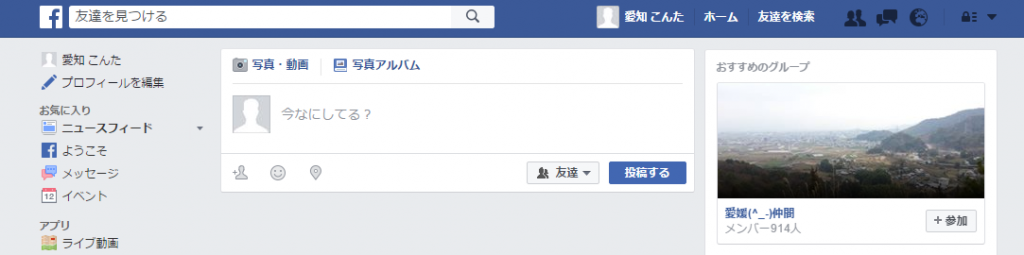
ブログの記事などと同じく、ほかのユーザーにとって興味深い記事やお得な情報などを投稿し続けると、次第にアクセスも集まってきますし、[いいね!]をクリックしてもらうための一番の近道といえます。
ただ、毎回素晴らしい記事をアップし続けるというのもなかなか難しい話です。
自分の近況やちょっとした気づきなどツイッター感覚でも良いのこまめに投稿してみましょう。
「ホーム」で、のニュースフィード、あるいは「プロフィール」のページから、まずはあなたの近況を入力します。
[投稿する]をクリックして投稿は完了です。
自分の投稿を確認するには「プロフィール」を開く
自分の投稿を確認・管理するには「プロフィール」のページから行います。
各近況の投稿は、それぞれプロフィールのウォールで表示することが可能です。
また、自分のこれまでの投稿の一覧として確認することもできます。
自分がどのような投稿をしたのか、過去の履歴がわかります。
1.ウォールを表示するには、画面右上部の各項目メニューから[プロフィール]をクリックする。
2.プロフィールページの中央、投稿内容が掲載されている部分がウォール。
3.最下部まで来ても、[過去の投稿]をクリックすれば、さらに前の投稿も確認可能。
プロフィール設定での注意記事もどうぞご覧ください
⇒Facebookの「職場」に勤務先を登録するリスクと知っておくべき対応策!
⇒Facebookの家族構成の情報は本当に公開してても大丈夫!?
投稿を削除する
フェイスブックで投稿した近況は、あとからでも削除することは可能です。
「投稿はしてみたものの、やっぱりやめておけばよかった」とあとから思ってしまうこともあるでしょう。
その際は思い切って、自分の投稿を削除してしまいましょう。
ニュースフィード、ウォールの双方から投稿が消えます。
また、友達のニュースフィードに表示されてしまった投稿内容も同時に削除されます。
1.削除したい投稿の右上の「V」にマウスボインタを乗せクリックすると編集画面が表示される。
2.[削除]をクリックして削除が完了する。
写真・動画を投稿してみる
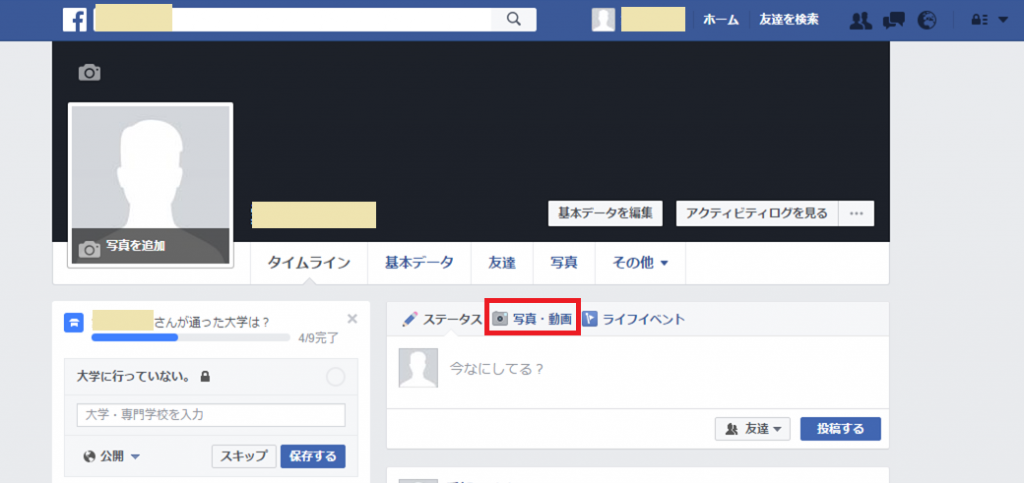
無料ブログなどと同様に、フェイスブックでは写真を投稿することが可能です。
投稿した写真はそのままニュースフィード上や、ウォール上に表示されます。
写真や動画を投稿するには、投稿したい写真や動画をフェイスブックヘアップロードする必要がありますが、ほぼ無制限でァップロードできますのでどんどん利用しましょう。
アップロードしてしまえば、たとえパソコンで画像や動画を処分してしまってもフェイスブック内でいつでも回復できます。
1.ホームのニュースフィードヘ移動し[写真・動画]をクリックすると、写真・動画をアップロード、アルバムを作成といったメニューが表示される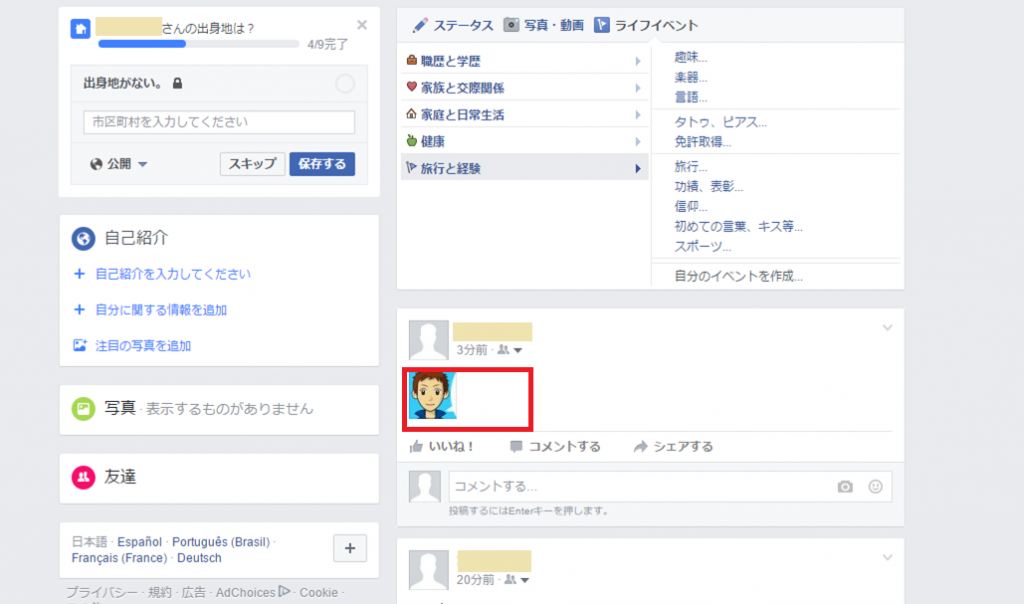
2.[写真・動画をアップロード]をクリックし、UPしたい写真をフォルダ内より選択する。
3.写真・動画についてのコメントも入力可能。
入力が済んだら、[投稿する]をクリックする。
表示されているかどうか確認すること。
動画をUPする際の注意点としてこちらもご覧ください
⇒>SNSの写真投稿で見落としなのが著作権!あなたは大丈夫?
⇒Facebookで自分の写真がタグ付け!?投稿写真の削除依頼の方法とは
友達のウォールを確認する
自分の近況の投稿方法がわかれば、今度は友達がどのようなことを投稿しているのか気になるものです。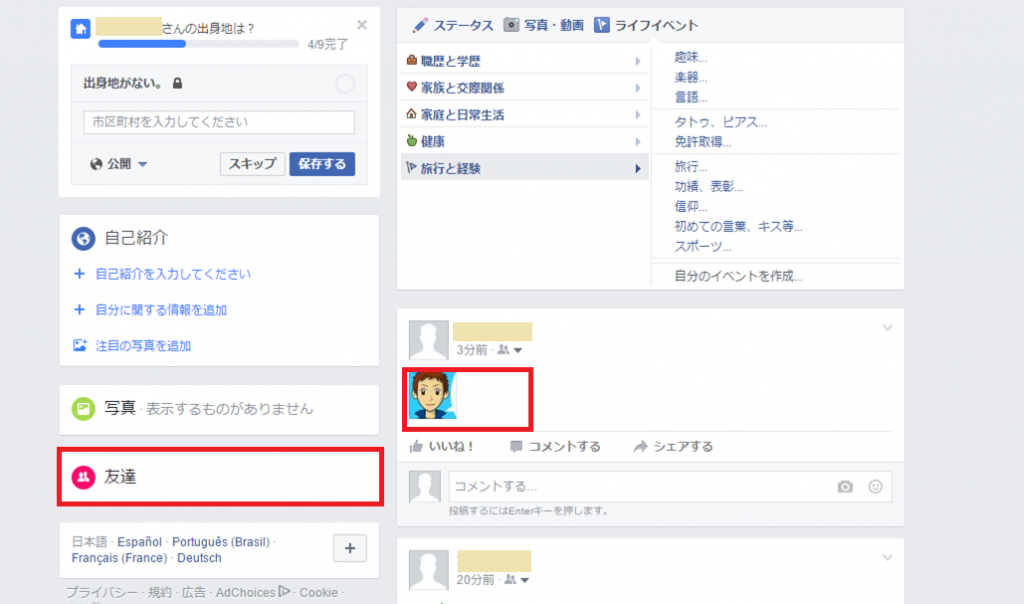
1.まずはあなたのプロフィールページ、メインメニューから[友違]をクリックし、ウォールを確認したい友達を選択する。
上部の検索バーから名前での検索も可能。
2.友達を選択し、クリックすると、友達のプロフールページが表示される。
あなたの友達がどのような投稿をしているか確認してみよう。
「いいね!」機能とは
フェイスブック[いいね!] は、フェイスブックの代名詞といっても良いほどの、代表的な機能です。
フェイスブック[いいね!] はワンクリックで気持ちを伝えられるだけでなく、ニュースフィードを通じてあなたの友達にも伝わるため、ロコミという意味でも大きな効果を発揮します。
この素晴らしい機能は、フェイスブックの枠を飛び出して、あらゆるウェブサイトに設置されています。
ここでは、[いいね!]について、もう少し深く見てみましょうかね~。
[いいね!]の使い方
フェイスブックを使っていると
ニュースフィードやウォール、フェイスブックページ、広告やヘルプセンターにまで、あらゆる場所で[いいね!]という文字が見られます。
[いいね!]はフェイスブックの大きな特徴のひとつであり、その機能はフェイスブックの数ある機能の中でも、特に注目すべき存在です。
[いいね!]は、友達の投稿や、お気に入りのページに出会ったときに気軽にワンクリックで気持ちを表せたり、フェイスブックページなどで気になるページのファンとしてつながったりするための、一種のコミュニケーションツールです。
あなたが[いいね!]したものは友達に伝わり、それをさらに友達が[いいね!]することで、[いいね!]の輪は連鎖的に広がっていきます。
まずは、あなたが共感できたもの、気に人ったものを[いいね!]してみるところから、この機能を使い始めてみましょう。
「いいね!」をクリック
フェイスブックの各ページに設置された[いいね!]をクリックすると、すぐにあなたの行動(アクティビティ)として画面上に表示されます。
[いいね!]をクリックされたユーザーだけでなく、そのページにアクセスした訪問者すべてがあなたの[いいね!]を確認できます。
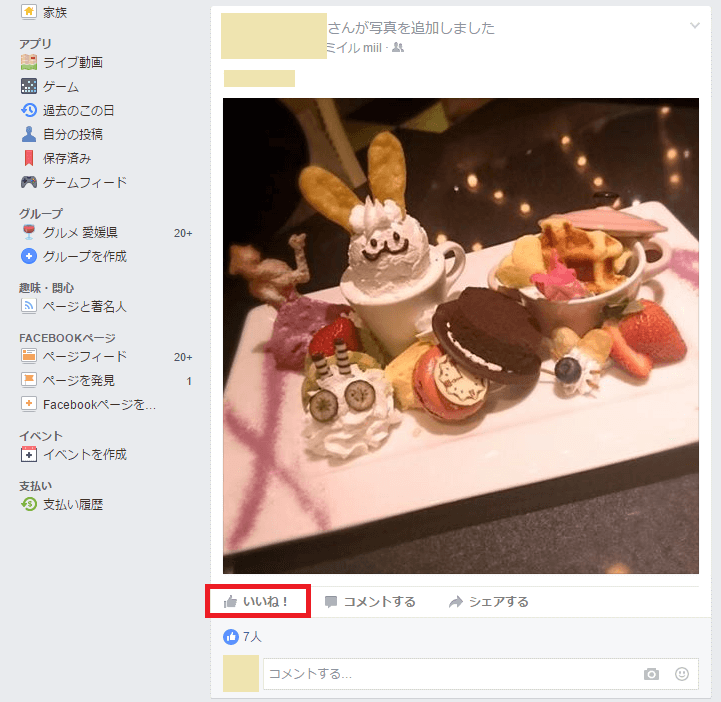
以下の関連記事もどうぞご覧ください。
⇒Facebookグループの参加と作成のやり方!コミュニケーションを深める方法
「いいね!」のシェア効果
いろいろなサイトで[いいね!]や[ シェア]をクリックし、フェイスブックに戻ってくると、変化が起きていることに気付きます。
クリックしてきた先の記事やコメントが、自分のウォールに表示されるのです。
さらに、あなたのウォールに表示された記事は、あなたの友達のニュースフィードにも表示されます。
つまり、あなたが素晴らしいと感じた記事を、自動的にあなたの友達へ紹介する仕組みになっているのです。
これがフェイスブックを象徴する[いいね!]の仕組みで
[シェア]ボタンやコメントの記入記事や写真や動画の投稿など、すべて同じアクションでフェイスブック内を伝播していきます。
企業などば情報発信ツールとして注目していますが、個人で楽しむ場合はあくまでも友達同士のネットワークを深めるために利用しましょう。
フェイスブックビジネス活用についてはこちらをご覧ください
関連記事: フェイスブックのビジネスページの使い方!簡単にファンを増やす方法
1度にたくさんの[いいね!]をクリックすれば、それだけ友達のフィードに情報が掲載されるわけですし
誹謗中傷的な内容を持った記事に[いいね!]をしてしまえば、その内容が友達にも伝わってしまいます。
フェイスブックのオープンな人間関係
フェイスブックの「いいね!」などの効果がわかってくると、フェイスブックでのアクションには責任が伴うことがわかると思います。
極めてオープンに、現実社会と同様にユーザー同士が結びつく。
これがフェイスブックの特徴であり、この責任を果たしたユーザーだけが[いいね!]をはじめとする情報伝達のメリットとなります。
以下の関連記事もどうぞご覧ください。
⇒TwitterとFacebookは連携した方が良いの?その設定方法は













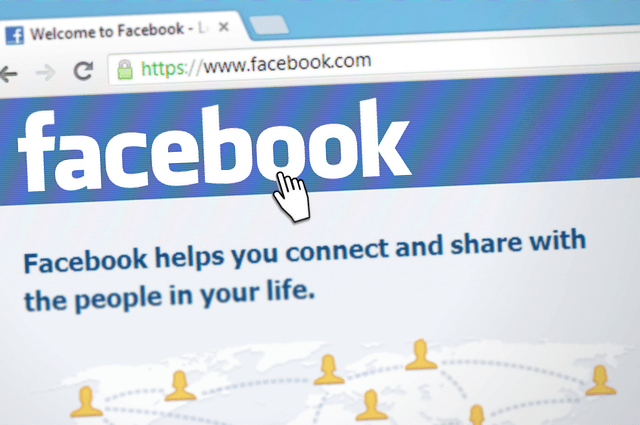
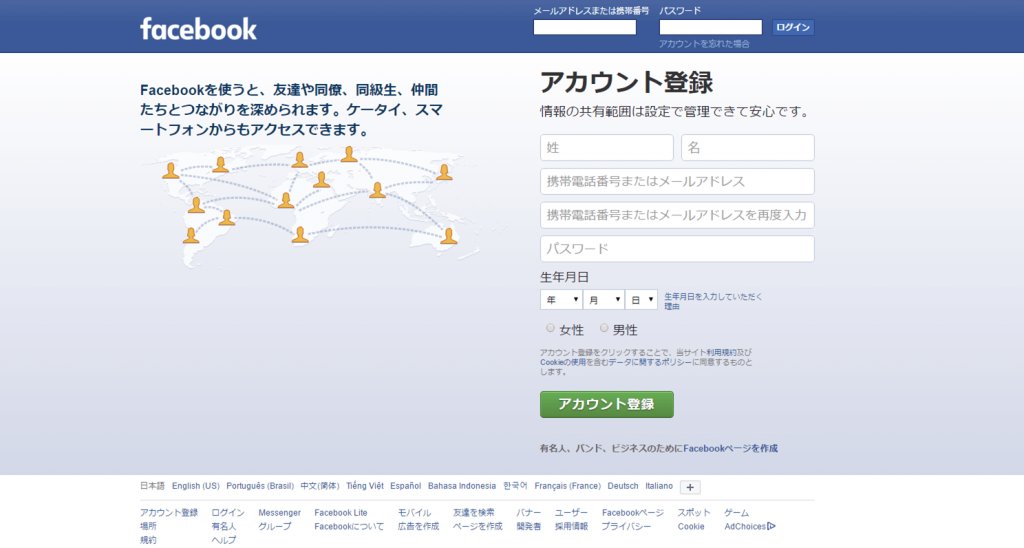
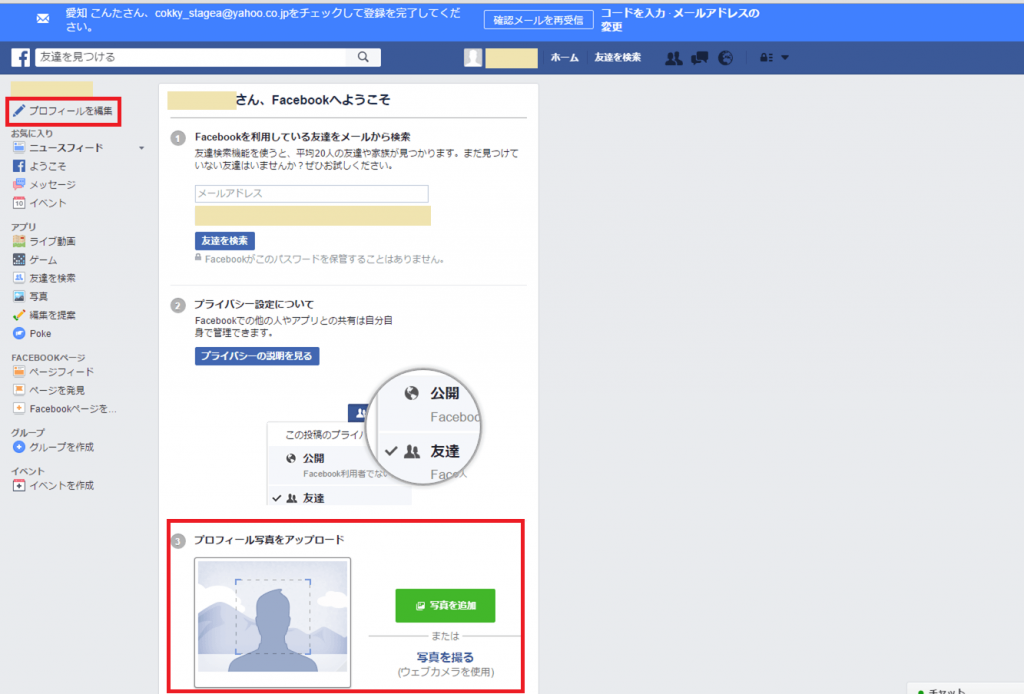
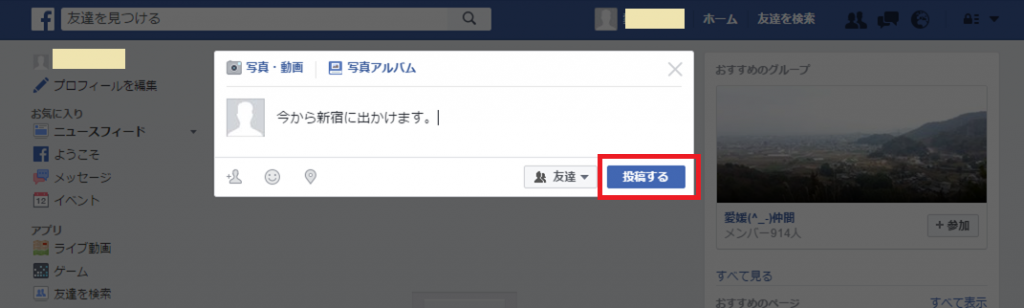
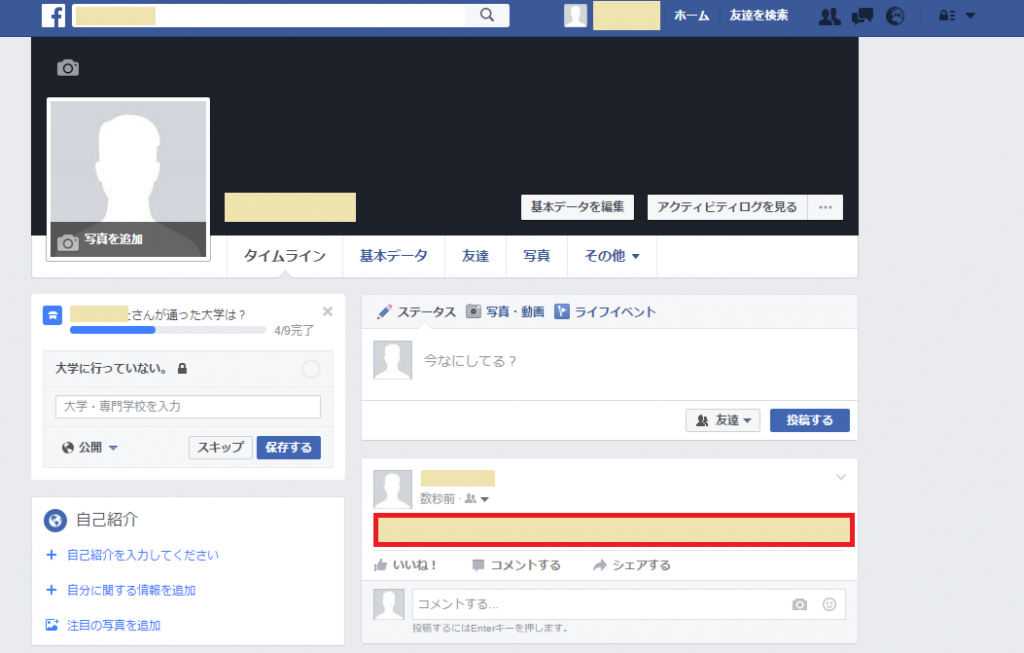
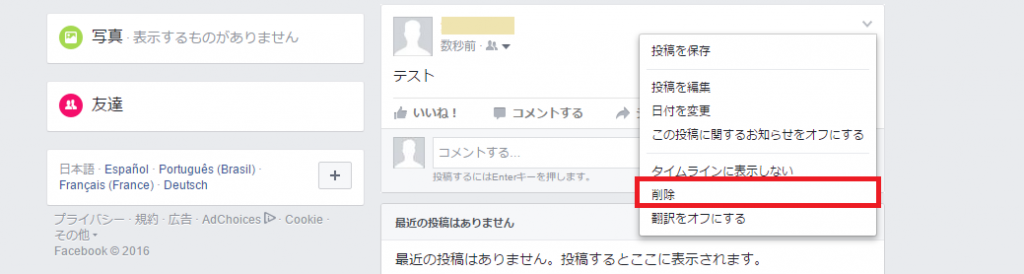
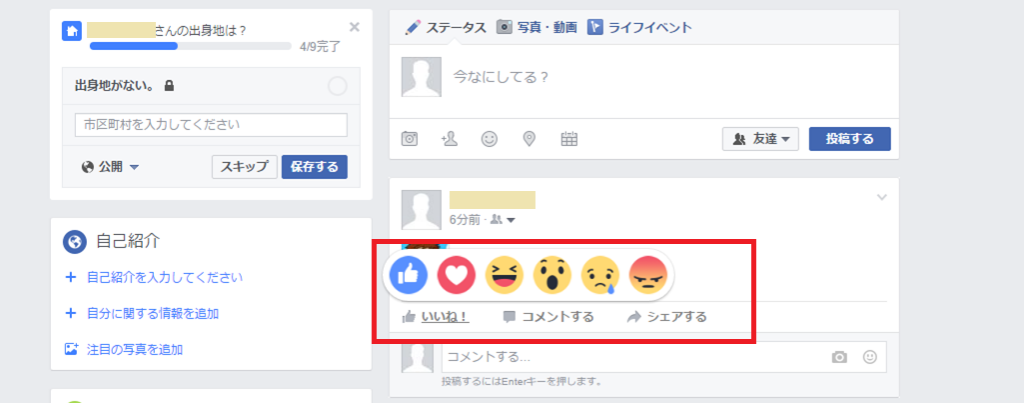


コメント